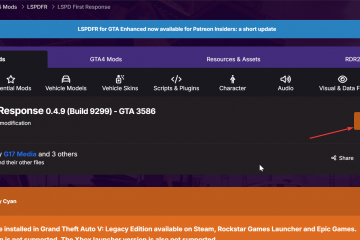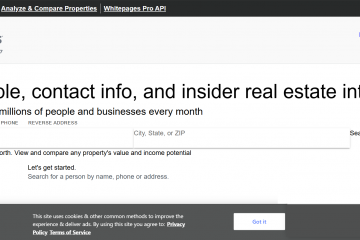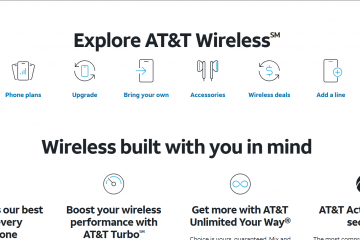Đôi khi bàn phím của bạn có thể hoạt động theo những cách kỳ lạ và không mong muốn. Chẳng hạn, nó có thể bị kẹt hoặc đèn RGB của nó không hoạt động theo cấu hình hiện tại. Trong những tình huống như vậy, việc đặt lại bàn phím thường là đủ để giải quyết vấn đề. Làm như vậy sẽ đặt lại tất cả cài đặt hiện tại trên bàn phím và làm mới thiết bị đúng cách.
Bạn có thể đặt lại một số bàn phím bằng cách rút phích cắm của chúng rồi cắm lại vào máy tính. Hoặc nếu đó là bàn phím Không dây, tắt nguồn rồi bật lại sẽ đặt lại bàn phím. Nhưng đối với hầu hết các bàn phím, đặc biệt là bàn phím chơi game, bạn cần sử dụng một số quy trình nhất định.
Bàn phím Razer
Bàn phím Razer sẽ đặt lại nếu bạn tiếp tục nhấn một số phím nhất định trong khi bật nguồn bàn phím. Nếu đó là bàn phím có dây, nguồn điện sẽ đi qua cổng USB, vì vậy về cơ bản, bạn cần nhấn các phím trong khi cắm bàn phím vào PC.
 Rút phích cắm hoặc tắt bàn phím. Nhấn và giữ các phím Esc, Caps Lock và Spacebar.
Rút phích cắm hoặc tắt bàn phím. Nhấn và giữ các phím Esc, Caps Lock và Spacebar. Trong khi nhấn giữ các phím, cắm lại vào máy tính hoặc bật lại. Nhả tất cả các phím sau vài giây.
Trong khi nhấn giữ các phím, cắm lại vào máy tính hoặc bật lại. Nhả tất cả các phím sau vài giây.
Đối với bàn phím Razer BlackWidow Chroma, thay vào đó, bạn cần nhấn giữ phím Esc và phím M5 (Macro 5). Ngoài ra, đối với tất cả các bàn phím Chroma khác, bạn chỉ cần nhấn và giữ phím Escape và Caps Lock chứ không phải phím cách.
Bàn phím Corsair
Bàn phím Corsair cũng hoạt động theo cách tương tự, tức là , bạn cần nhấn một phím/phím nóng trong khi bật nguồn bàn phím.
Rút phích cắm hoặc tắt bàn phím. Giữ phím Esc.
 Trong khi nhấn giữ chìa khóa, bật lại hoặc cắm điện. Nhả chìa khóa sau khoảng 5 giây. Đèn bàn phím sẽ nhấp nháy nếu bạn đặt lại Bàn phím thành công.
Trong khi nhấn giữ chìa khóa, bật lại hoặc cắm điện. Nhả chìa khóa sau khoảng 5 giây. Đèn bàn phím sẽ nhấp nháy nếu bạn đặt lại Bàn phím thành công.
Bàn phím Corsair K55 yêu cầu bạn nhấn và giữ phím Fn và F4 thay thế. Ngoài ra, bạn cần giữ chúng trong khoảng 10 giây sau khi cắm bàn phím. Sau đó, bạn cần cập nhật chương trình cơ sở của bàn phím thông qua iCUE.
Bàn phím Logitech
Bạn cần lần lượt sử dụng ba tổ hợp phím nóng để đặt lại cấu hình bàn phím Logitech của mình. Ngoài ra, bạn cần thực hiện một số bước khác như xóa cài đặt bàn phím khỏi máy tính và khởi động lại bàn phím để đặt lại hoàn toàn.
Trước tiên, bạn cần hủy ghép nối Bàn phím khỏi máy tính. Nhấn phím Windows + I để mở Cài đặt. Đi tới Bluetooth & thiết bị hoặc Thiết bị Bluetooth và các thiết bị khác. Nhấp vào bàn phím đã ghép nối hoặc biểu tượng dấu ba chấm bên cạnh bàn phím đó rồi chọn Xóa thiết bị.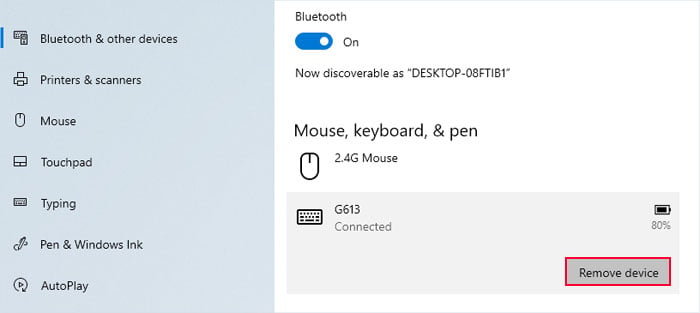 Xác nhận lựa chọn của bạn. Sau đó, trong khi bàn phím đang Bật, hãy nhấn lần lượt các tổ hợp phím Esc + o, Esc + o rồi Esc + b
Xác nhận lựa chọn của bạn. Sau đó, trong khi bàn phím đang Bật, hãy nhấn lần lượt các tổ hợp phím Esc + o, Esc + o rồi Esc + b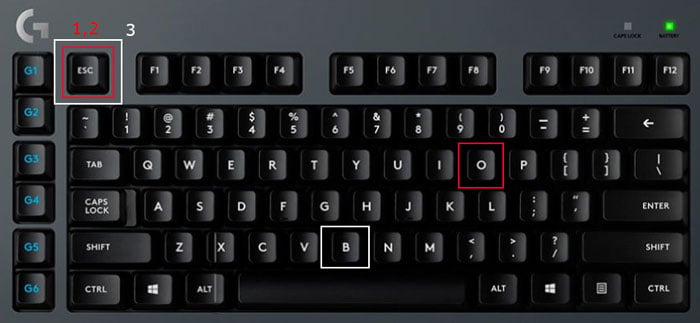
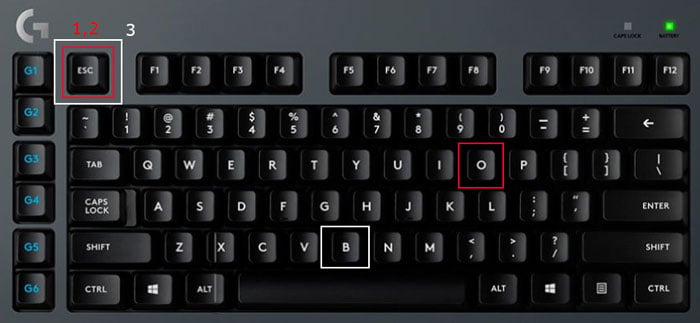 Đèn LED trên bàn phím sẽ nhấp nháy nhiều lần biểu thị bàn phím thành công cài lại. Bây giờ, hãy tắt bàn phím và sau đó bật lại.
Đèn LED trên bàn phím sẽ nhấp nháy nhiều lần biểu thị bàn phím thành công cài lại. Bây giờ, hãy tắt bàn phím và sau đó bật lại.
Bàn phím MSI
Không giống như các bàn phím trước đây, bạn không cần phải tắt rồi bật lại bàn phím MSI để đặt lại bàn phím. Bạn chỉ cần nhấn phím Fn + Esc trong năm giây.
Bàn phím Redragon
Bạn cũng không cần phải tắt nguồn bàn phím Redragon để thiết lập lại nó. Ngoài ra, tùy thuộc vào loại bàn phím, bạn cần sử dụng các phím nóng riêng.
Nếu bạn có bàn phím có đèn nền RGB, hãy nhấn và giữ các phím Fn + PrtSc trong 3-5 giây. Sau đó, đèn LED trên các phím sẽ bắt đầu nhấp nháy theo kiểu khi đặt lại.
 Đối với bàn phím có đèn nền Rainbow, hãy nhấn Fn + Esc trong 3 giây rồi nhấn F1, F3 và
Đối với bàn phím có đèn nền Rainbow, hãy nhấn Fn + Esc trong 3 giây rồi nhấn F1, F3 và